安全なプライベートアクセスを設定する
新しいサイトを作成するか、既存のサイトに参加することで、セキュア プライベート アクセスを設定できます。 どちらのシナリオでも、Web 管理コンソールを使用して Secure Private Access 環境を設定できます。
前提条件
- Secure Private Access がインストールされているマシンのローカル マシン管理者でもあるドメイン ユーザーで、Secure Private Access 管理コンソールにサインインする必要があります。
- サイトを作成する前に、SQL データベース サーバーをインストールする必要があります。
新しいサイトを作成してセキュアプライベートアクセスを設定する
ステップ1: セキュアプライベートアクセスサイトを設定する
サイトは、Secure Private Access 展開の名前です。 サイトを作成することも、既存のサイトに参加することもできます。
- セキュア プライベート アクセス Web 管理コンソールを起動します。
- サイトの作成または参加 ページでは、デフォルトで 新しいセキュア プライベート アクセス サイトの作成 が選択されています。
- [次へ] をクリックします。
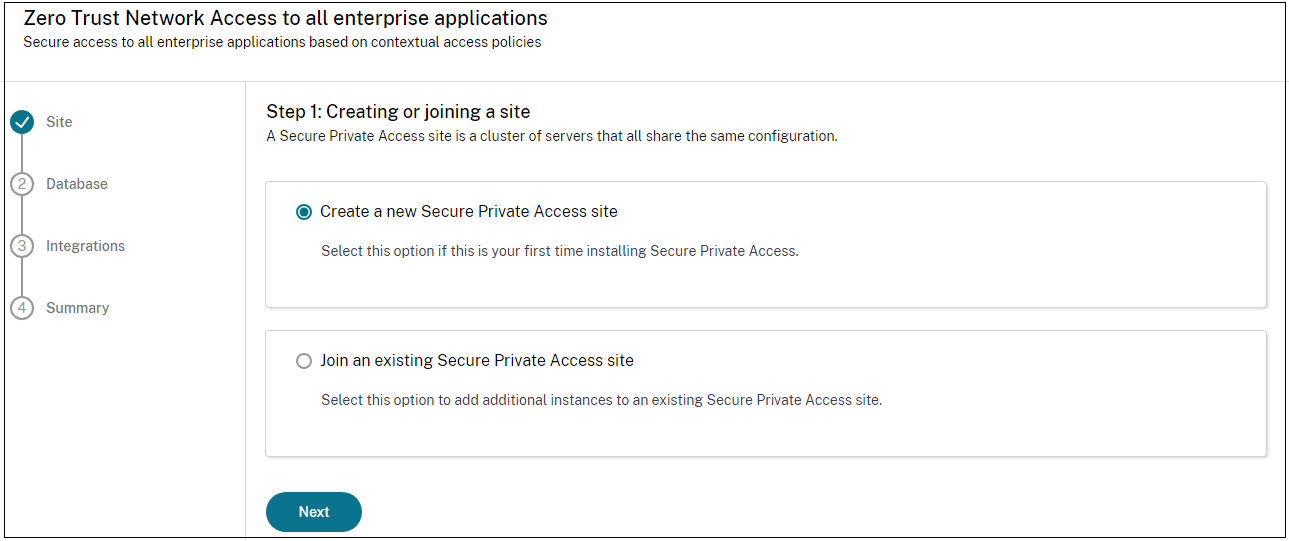
サイトの作成を選択した場合、サイト名に対応するデータベースがセットアップで使用できない可能性があるため、新しいサイトのデータベースを自動または手動で構成する必要があります。
ステップ2: データベースを構成する
新しい Secure Private Access サイト用のデータベースを作成する必要があります。 これは手動または自動で実行できます。
-
SQL Server ホストに、サーバーのホスト名を入力します。 たとえば、
sql1.fabrikam.local\citrixです。データベースのアドレスは、以下の形式のいずれかで指定できます。
- ServerName
- ServerName\InstanceName
- ServerName,PortNumber
詳細については、「 データベース」を参照してください。
-
サイトに、Secure Private Access サイトの名前を入力します。
注意:
入力したサイト名はデータベース名の末尾に付加されます。 データベース名の形式は
CitrixAccessSecurity<sitename>であり、変更できません。 データベース名をカスタマイズする必要がある場合は、Citrix サポートにお問い合わせください。
- テスト接続 をクリックして、SQL サーバー インスタンスが有効であることを確認し、指定されたデータベースがサイトに存在することを確認します。
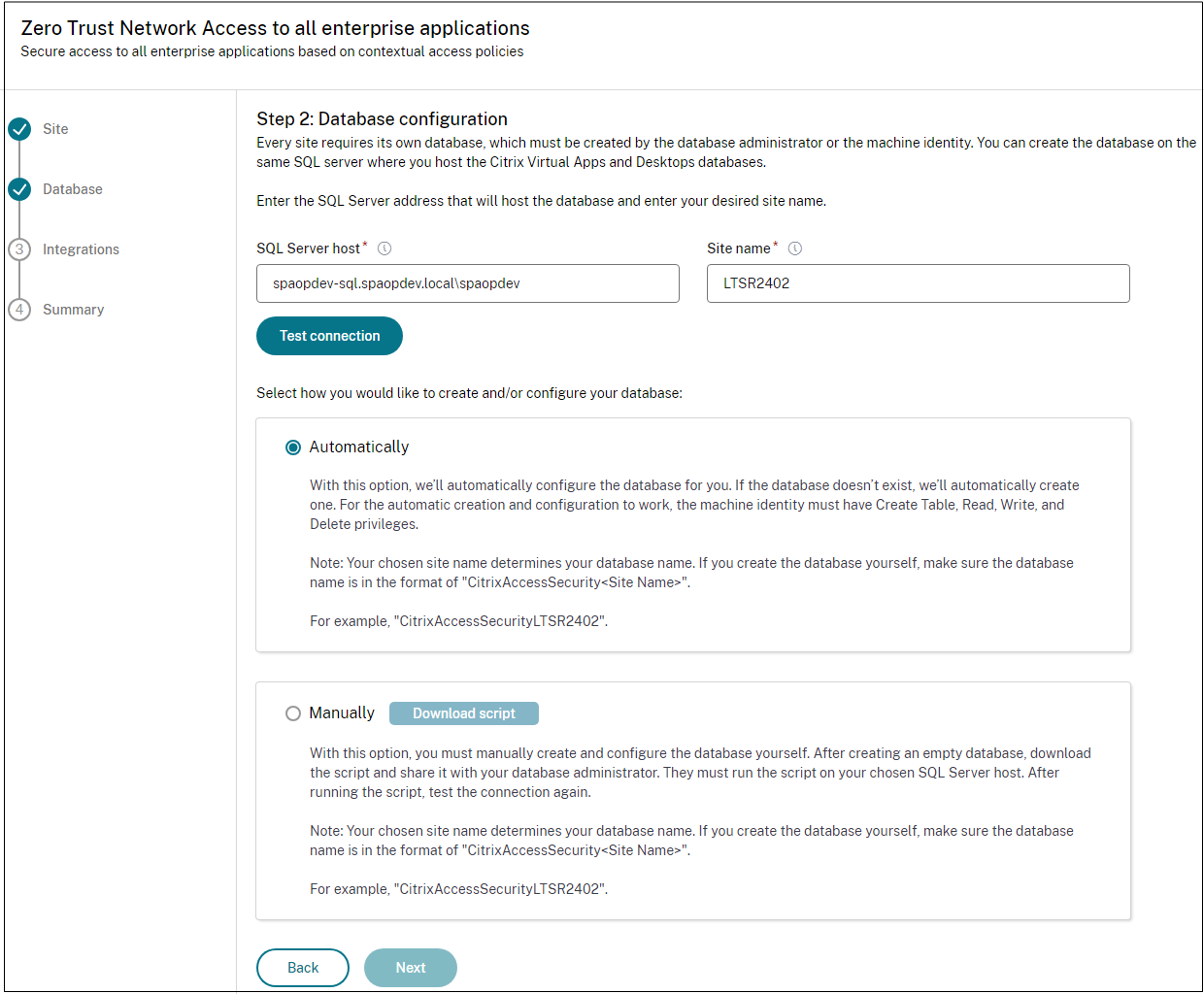
注意:
- サイトで SQL サーバーが利用できない場合は、接続チェックは失敗します。
- SQL サーバーは使用可能だがデータベースが存在しない場合は、接続チェックは成功します。 ただし、警告メッセージが表示されます。
- Secure Private Access は、マシン ID を使用した Windows 認証を使用して SQL サーバーに認証します。
自動設定:
- マシン ID に必要なデータベース権限がある場合にのみ、 自動構成 オプションを使用できます。
- 指定されたアドレスにデータベースが存在しない場合は、データベースが自動的に作成されます。
- データベースを作成するときは、データベースが空であるが、必要なデータベース権限があることを確認してください。 権限の詳細については、「 データベースのセットアップに必要な権限」を参照してください。
手動設定:
データベースを設定するには、 手動構成 オプションを使用できます。
手動構成では、まずスクリプトをダウンロードし、次に SQL Server ホスト フィールドで指定したデータベース サーバー上でスクリプトを実行する必要があります。
注意:
マシンに SQL サーバー上のデータベース内にテーブルを作成するための READ、WRITE、UPDATE 権限がない場合、データベースの作成が失敗する可能性があります。 マシン上で適切な権限を有効にする必要があります。 詳細については、「 データベースの設定に必要な権限」を参照してください。
ステップ3: サーバーの統合
StoreFront および NetScaler Gateway サーバーに Secure Private Access を接続するには、StoreFront および NetScaler Gateway サーバーの詳細を指定する必要があります。 StoreFront と NetScaler Gateway がトラフィックを Secure Private Access にルーティングできるようにするには、この接続を確立する必要があります。 Director サーバーとライセンス サーバーの詳細も指定する必要があります。
- 次の詳細を入力します。
-
セキュアプライベートアクセスサーバーのアドレス。 たとえば、
https://secureaccess.domain.comなどです。 -
StoreFront ストア URL。 たとえば、
https://storefront.domain.com/Citrix/StoreMainなどです。 -
パブリック NetScaler Gateway アドレス – NetScaler Gateway の URL。 たとえば、
https://gateway.domain.comなどです。 - 仮想 IP アドレス – この仮想 IP アドレスは、コールバック用に StoreFront で構成されたアドレスと同じである必要があります。
-
コールバック URL – この URL は、StoreFront で構成された URL と同じである必要があります。 たとえば、
https://gateway.domain.comなどです。 - Director URL: - (オプション) Citrix Director で Secure Private Access に接続するための Director サーバーの IP アドレスまたは FQDN。
- ライセンス サーバー URL: - ライセンス データを収集および処理するためのライセンス サーバー IP アドレス。
-
セキュアプライベートアクセスサーバーのアドレス。 たとえば、
- をクリックしてすべての URL を検証します
- [次へ] をクリックし、[保存] をクリックします。

ステップ4: 構成の概要
構成が完了すると、構成されたサーバーに到達可能であることを確認するための検証が行われます。 また、Secure Private Access サーバーにアクセスできるかどうかを確認するチェックも行われます。
構成の概要ページにエラーが表示される場合は、詳細については「 エラーのトラブルシューティング 」を参照してください。 それでも問題が解決しない場合は、Citrix サポートにお問い合わせください。
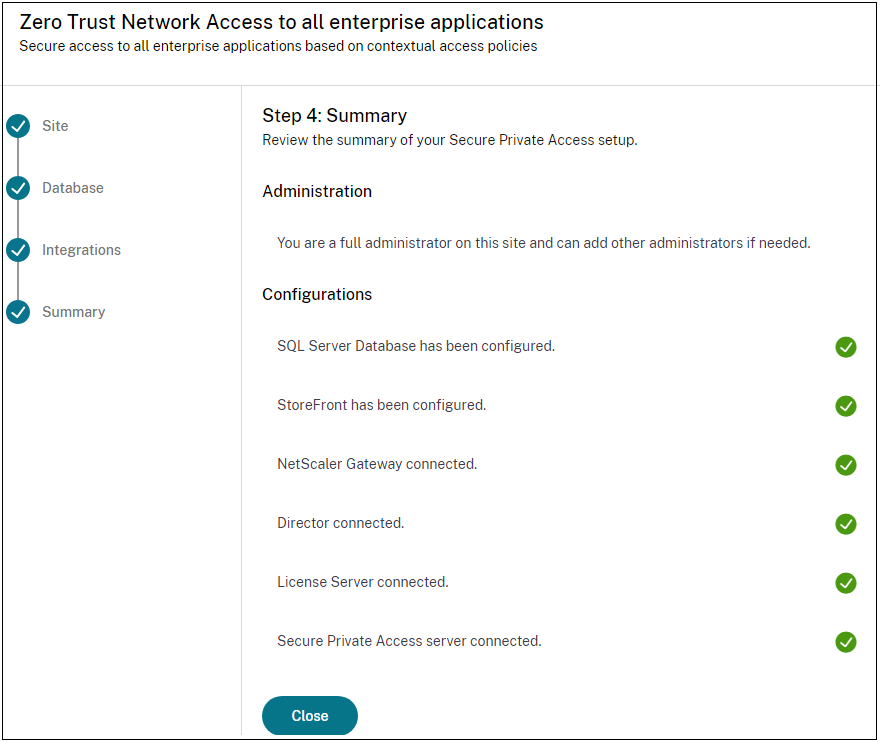
セットアップが完了したら、「 概要 」ページで「 閉じる 」をクリックすると、次のページが表示されます。
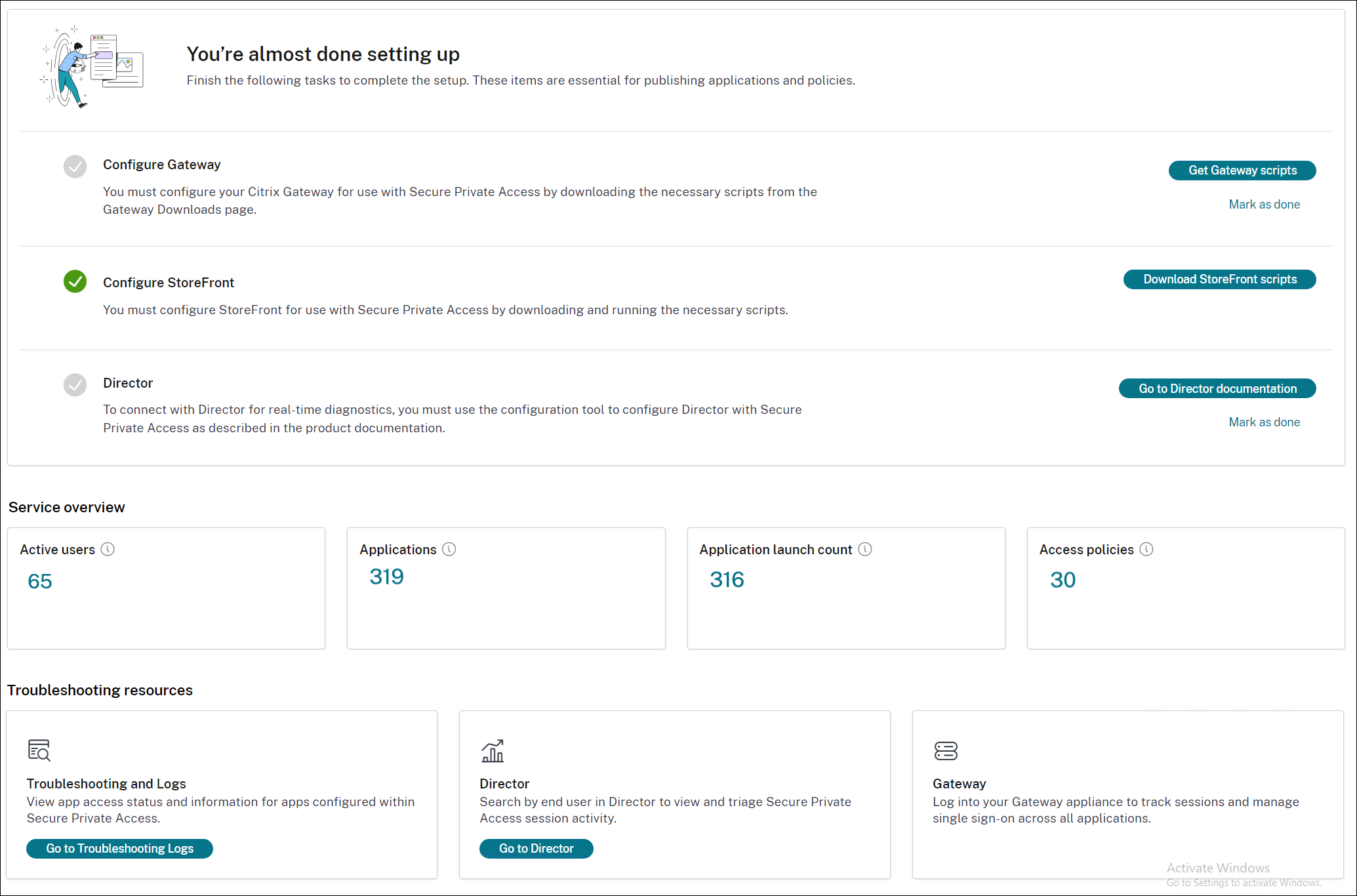
注意:
- 環境を設定したら、Web 管理コンソールの 設定 > 統合 から設定を変更できます。
- Secure Private Access を初めてインストールする管理者には、完全な権限が付与されます。 この管理者は、セットアップに他の管理者を追加できます。 管理者のリストは、 設定 > 管理者から確認できます。
- 管理者グループを追加して、そのグループ内のすべての管理者のアクセスを有効にすることもできます。
詳細については、「 インストール後の設定の管理」を参照してください。
既存のサイトに参加してセキュアプライベートアクセスを設定する
-
サイトの作成または参加 ページで、 既存のサイトに参加を選択し、 次へをクリックします。
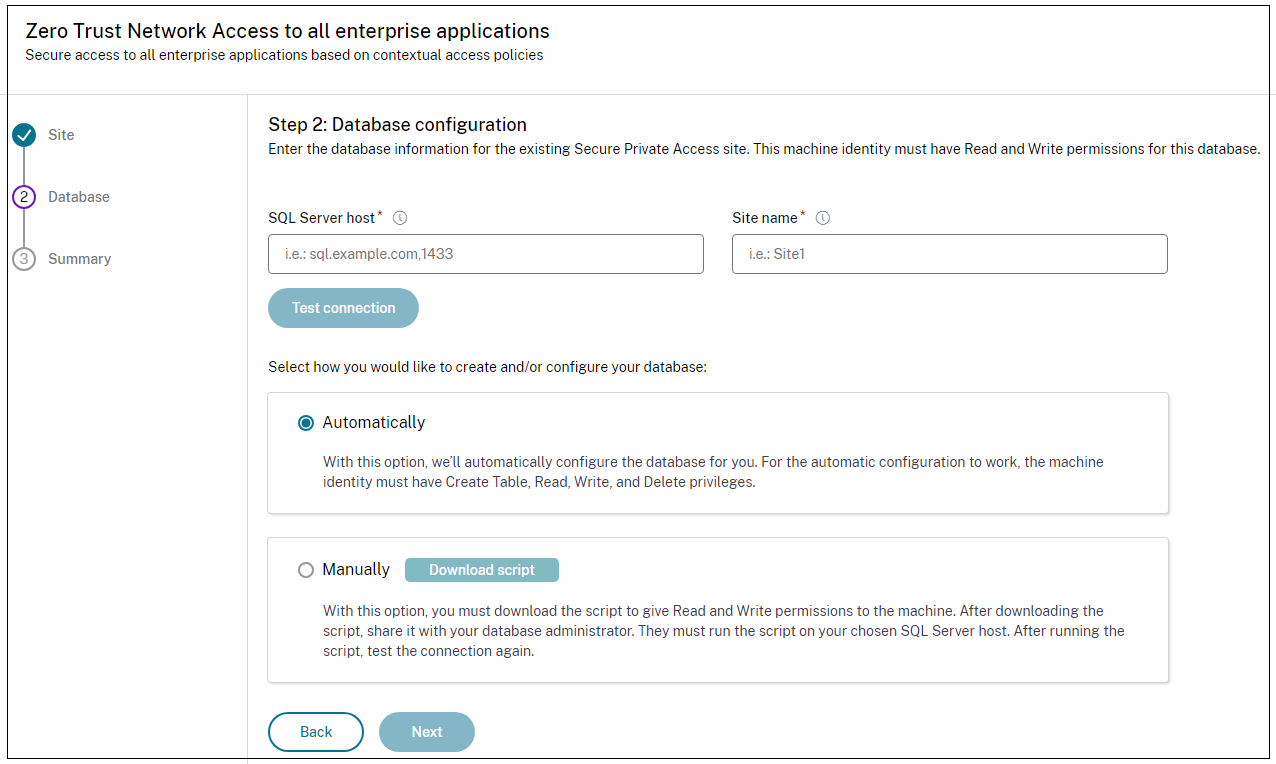
-
SQL Server ホストに、サーバーのホスト名を入力します。 入力したサイト名に対応するデータベースが、選択した SQL サーバーに既に存在していることを確認します。 データベースのアドレスは、以下の形式のいずれかで指定できます。
- ServerName
- ServerName\InstanceName
- ServerName,PortNumber
詳細については、「 データベース」を参照してください。
- サイトに、Secure Private Access サイトの名前を入力します。
-
テスト接続 をクリックして、SQL サーバー インスタンスが有効であることを確認し、指定されたサイトがデータベース内に存在することを確認します。
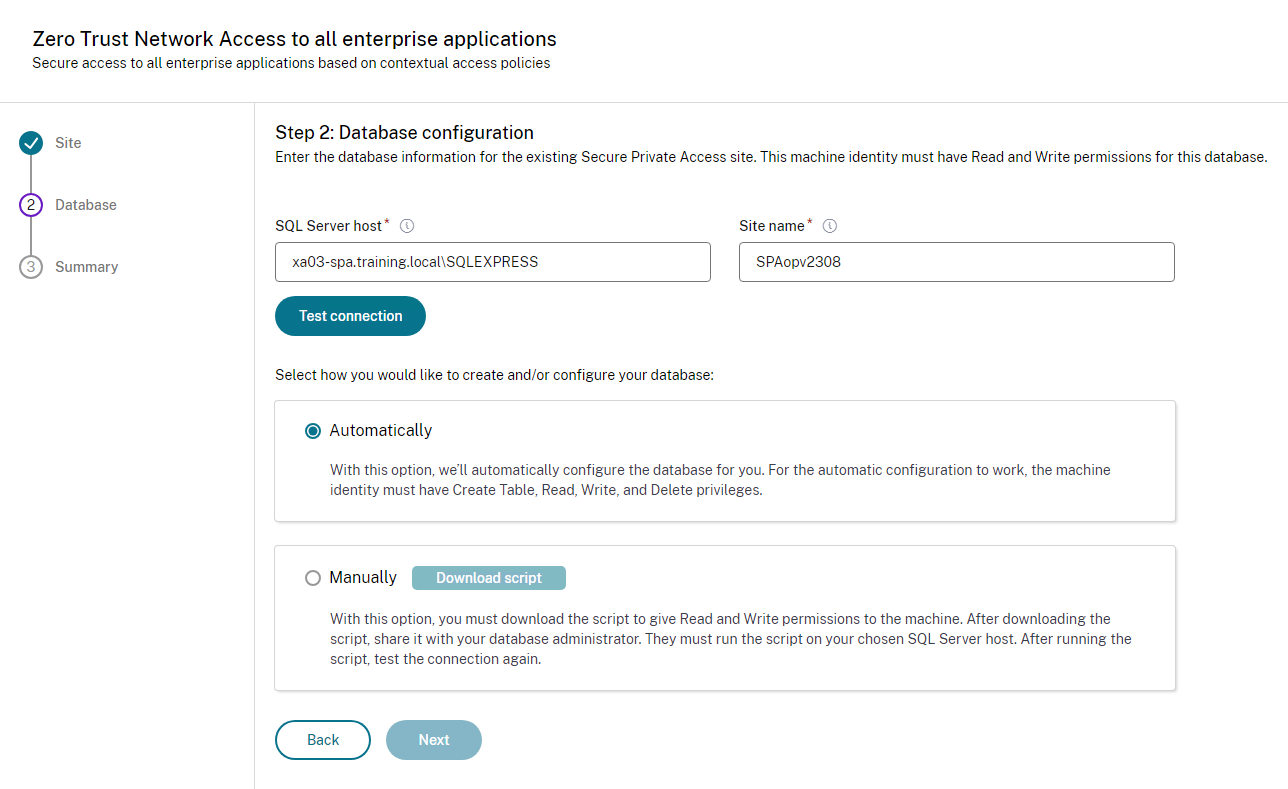
サイトに対応するデータベースがない場合、接続チェックは失敗します。
- [保存] をクリックします。
構成検証チェックは、SQL データベース サーバーが構成されていること、および Secure Private Access サーバーにアクセスできることを確認するために行われます。